Der Desktop Ihres Computers ist das Erste, was Sie sehen, wenn Sie sich bei Ihrem Computer anmelden. Ihre Desktopsymbole können ein wichtiger Bestandteil des einfachen und schnellen Zugriffs auf die gewünschten Dateien sein. Linux Mint wird standardmäßig mit einem ziemlich minimalistischen Desktop geliefert. Viele Benutzer können davon ausgehen, dass es nur zwei Symbole hat, „Computer“ und „Home“; dies ist jedoch nicht ganz der Fall. Wenn Sie externe oder austauschbare Laufwerke an unseren Linux Mint-Computer anschließen und sie mounten, wird das gemountete Laufwerk auch als Desktop-Symbol angezeigt.
So ordnen Sie das Dekstop-Symbol an – Linux Mint
Um Ihre Desktopsymbole in Linux Mint zu konfigurieren, drücken Sie die Supertaste. Geben Sie dann "Desktop" ein. Bevor Sie die Eingabetaste drücken oder auf den Eintrag klicken, stellen Sie sicher, dass die von Ihnen ausgewählte Option das blaue Symbol hat und unten "Ihre Desktop-Symbole verwalten" sagt. Die andere Option mit dem grünen Symbol öffnet Ihr „Desktop“-Verzeichnis.
Spitze: Der „Super“-Schlüssel ist der Name, den viele Linux-Distributionen verwenden, um sich auf den Windows-Schlüssel oder den Apple-Befehlsschlüssel zu beziehen, ohne das Risiko von Markenproblemen zu vermeiden.

Desktop-Symboleinstellungen
Die erste Einstellung, die Sie verwalten können, ist "Desktop-Layout". In der Dropdown-Box können Sie Folgendes auswählen:
- Keine Desktopsymbole
- Desktopsymbole nur auf dem primären Monitor anzeigen.
- Zeigen Sie Desktop-Symbole auf jedem Monitor außer dem primären Monitor an.
- Desktopsymbole auf allen Monitoren anzeigen.
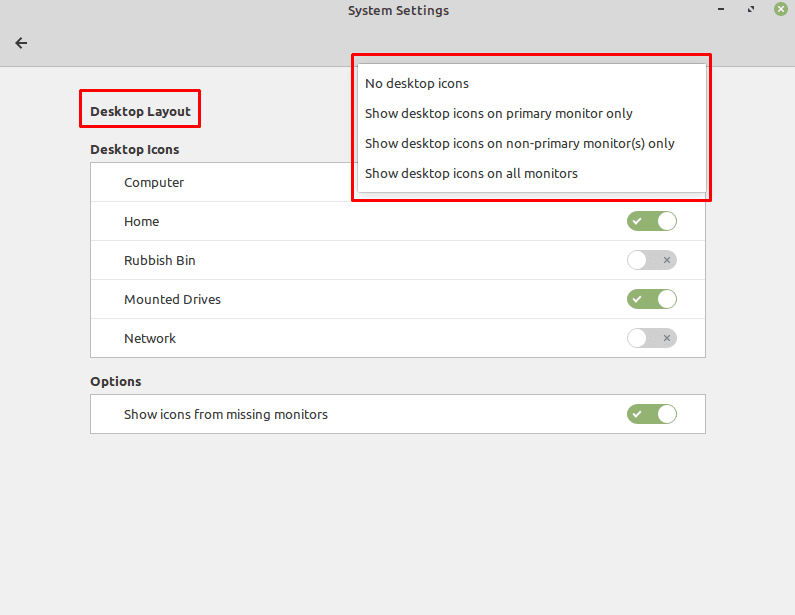
Mit den nächsten Optionen, „Desktop-Symbole“, können Sie auswählen, welche Symbole auf Ihrem Desktop angezeigt werden sollen. „Computer“ bietet eine Verknüpfung zu den verschiedenen Laufwerken Ihres Computers. „Home“ fügt Ihrem Home-Verzeichnis eine Verknüpfung hinzu. „Papierkorb“ bietet eine Verknüpfung zum Papierkorb. „Mounted Drives“ zeigt eine Verknüpfung zu allen gemounteten Laufwerken wie USB-Sticks, externen Festplatten und optischen Speichermedien. „Netzwerk“ ermöglicht eine Verknüpfung zu allen konfigurierten Netzwerkspeicherlaufwerken.
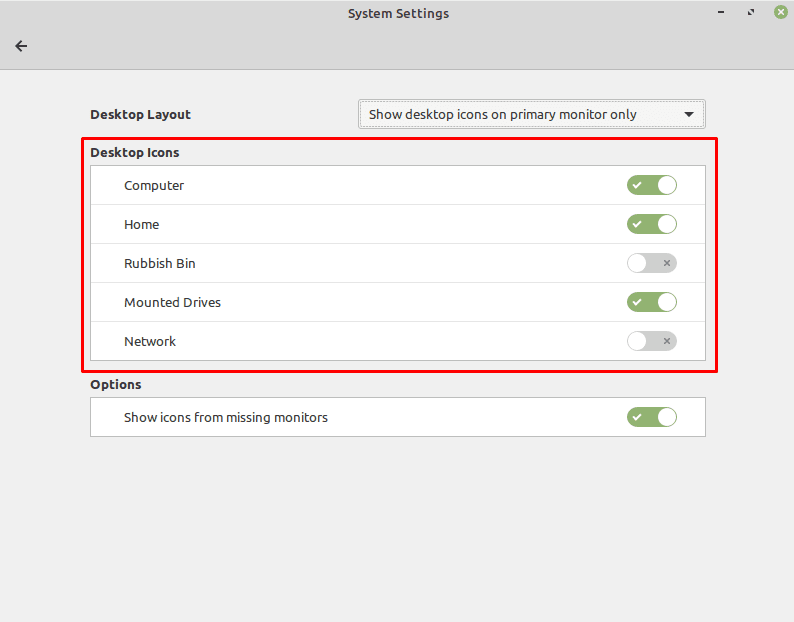
Die letzte Einstellung „Symbole von fehlenden Monitoren anzeigen“ wird verwendet, um anzugeben, ob Sie vermeintliche Symbole haben möchten auf einem Monitor sein, der derzeit nicht verbunden ist, um automatisch auf den aktuell verbundenen Bildschirm verschoben zu werden überwacht. Diese Option ist nur für Computer mit mehreren Monitoren praktisch und kann bei reinen Einzelmonitorsystemen ignoriert werden.
